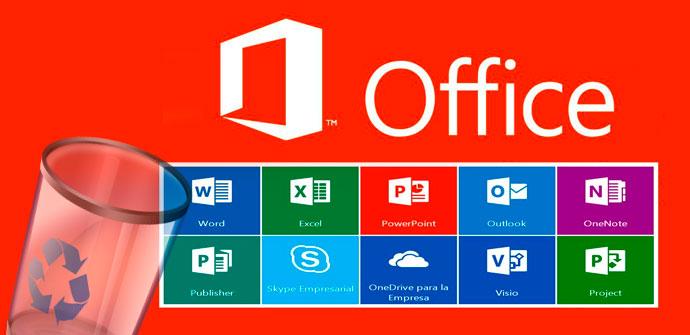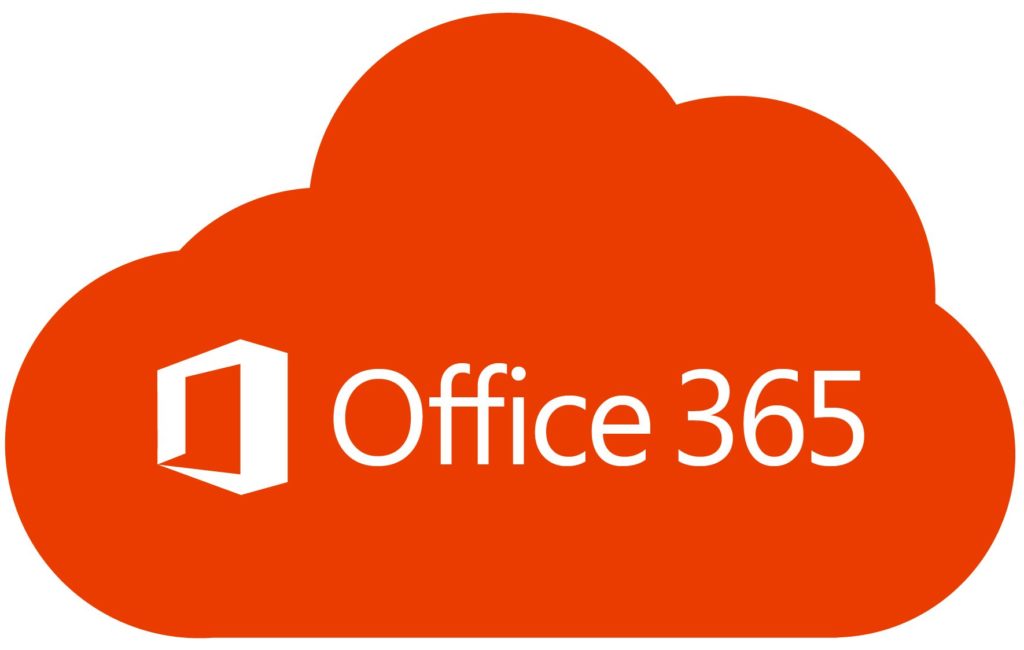Office 365 es la versión más actualizada del Office y solo viene integrada en el sistema de Windows 10 a modo de prueba. Una gran cantidad de usuarios ha optado por desinstalarla de sus equipos ya que la misma presenta problemas. Si desea también aprender como desinstalar el programa, siga leyendo el artículo.
Indice De Contenido
¿Cuáles son los pasos para Desinstalar Office 365?
Como ya se le habló antes, Office 365 es la versión más actualizada que Microsoft lanzó únicamente para Windows 10 en modo de prueba. A pesar de esto, la misma presenta diversas fallas y errores en el diseño, es por esto que la mayoría de los usuarios optan por volver a las antiguas versiones. Si este es su caso, no se preocupe más, en el artículo que le traemos hoy le daremos los pasos para que logre desinstalarlo con éxito.
Pasos para desinstalar Office 365 desde el Panel de control
- Lo primero que deberá hacer es ingresar al Panel de control. Para hacer esto, haga click en el cuadro de búsqueda en la barra de tareas, escriba Panel de control , luego seleccione el resultado arrojado.
- Dentro del Panel de control, acceda al apartado de Programas, acto seguido haga click en en el enlace Añadir o Quitar programas.
- Al ingresar se le desplegará la lista de programas y aplicaciones instaladas en su computador, deberá localizar entre ellas a Office 365, cuando lo encuentre presione el botón de Desinstalar.
- Por último, reinicie su equipo para que así los cambios ejecutados se guarden y quede libre su computador de Office 365.
Desinstalar Office 365 con la herramienta de soporte de desinstalación
- Esta herramienta puede adquirirla en la página oficial de Microsoft, al ingresar solo descárguela e instálela en su computador siguiendo las instrucciones que le dictan según el navegador que emplee:
- Si emplea el servidor Edge o Internet explorer entonces haga lo siguiente: En la parte inferior de la ventana del navegador, seleccione Ejecutar para iniciar SetupProd_OffScrub.exe.
- Para el navegador de Chrome: En la esquina inferior izquierda, haga click con el botón derecho en SetupProd_OffScrub.exe > Abrir .
- Y, si está empleando Mozilla Firefox solo debe hacer: En la ventana emergente, seleccione Guardar archivo. Acto seguido, desde la esquina superior derecha de la ventana del navegador Firefox, seleccione la flecha de descargas y luego seleccione SetupProd_OffScrub.exe.
- Realizado cualquiera de los procedimientos anteriores según su navegador, proceda a seleccionar la versión que desea desinstalar, que en este caso es la versión Office 365 y luego haga click en Siguiente.
- Lo que deberá realizar ahora es reiniciar su equipo. Una vez reiniciada su máquina, la herramienta de desinstalación se volverá a abrir automáticamente para completar el paso final del proceso de desinstalación. Solo debe seguir las instrucciones restantes del programa.
Desinstalar Office 365 utilizando Powershell
- Lo primero que tenemos que hacer es abrir una consola de Powershell. Para ello solo deberá ingresar en el Inicio de Windows y en el buscador escribir Windows Powershell y hacer click en el resultado que arroje.
- Una vez con la consola abierta, deberá ver qué paquetes de Office se encuentran en la consola. Para hacer esto escriba: Get-Appxpackage *office*. Si se fija bien, notará que se encuentran los programas de Access, Excell, Outlook, PowerPoint, entre otros. También se podría fijar en la ruta, la cual es: C:\Program Files\WindowsApps, lo que significa que no debería afectar si usted tiene instalada alguna otra aplicación Office.
- Acto seguido, lo que deberá hacer es ejecutar el siguiente comando: Get-Appxpackage *office* | Remove-Appxpackage para así, eliminar la aplicación del sistema. Es importante destacar que una vez ejecutado el comando no debería aparecer más nada en la consola, en caso de que aparezca algo más, ha cometido un error y deberá repetir el proceso.
- Hecha esta serie de pasos, cierre la consola de Powershell y vuelva al Inicio de Windows 10. Podrá ver que ya no estará el Office 365 en su sistema operativo.
Ha sido todo por este artículo, esperamos que la información brindada le fuera de utilidad para realizar la desinstalación. Si le gustó siga visitando nuestro blog y lea los artículos de este, le recomendamos los siguientes: Desinstalar Programas en Windows 10 Modo Seguro y Eliminar Solicitudes Enviadas a Instagram